
Brian Curtis
0
2664
836
Windows 10 je skvělý operační systém. Má své vtípky a nepříjemnosti, ale co operační systém ne? I když jste na Microsoft a Windows 10, můžete stále nakupovat. Jaký lepší způsob, jak toho dosáhnout, než z bezpečných omezení stávajícího operačního systému a virtuálního počítače? Tímto způsobem můžete v systému Windows spouštět makra, což je perfektní, pokud chcete v systému Windows používat pouze aplikace Mac.
V tomto tutoriálu se naučíte, jak nainstalovat macOS do virtuálního počítače a vytvořit virtuální Hackintosh. “Hackintosh” je název jakéhokoli nepodporovaného hardwaru, na kterém je spuštěn operační systém Mac. Nejste si jisti, jestli si spolu s Mac? Vyzkoušejte tento tutoriál!
Jaké soubory potřebujete k vytvoření virtuálního počítače macOS v systému Windows 10?
Před ponořením do “jak,” musíte si stáhnout a nainstalovat základní nástroje. Výukový program podrobně popisuje, jak vytvářet virtuální počítače MacOS pomocí Oracle VirtualBox Manager (VirtualBox) a VMware Workstation Player (VMware Player). Nejste si jisti, které použít? Další informace o rozdílech mezi VirtualBox a VMware.)
Stáhněte si nejnovější verzi VirtualBoxu. Výukový program používá VirtualBox 6.0.6.
Stáhněte si nejnovější verzi VMware Player. Výukový program používá program VMware Player 15.0.4.
Také potřebujete kopii makra. Mojave je nejnovější verze systému MacOS. V době psaní však není k dispozici žádné sestavení Mojave AMD pro MacOS pro ty, kteří nemají existující instalaci MacOS založenou na AMD.
To však neznamená, že uživatelé AMD mají naprosto smůlu. Stále můžete nainstalovat macOS High Sierra do virtuálního počítače. A postupem času bude k dispozici sestavení virtuálního počítače MacOS Mojave založené na AMD.
Tento tutoriál se zaměří na instalaci makra do virtuálního počítače běžícího na hardwaru Intel. Bohužel nemám přístup k žádnému hardwaru AMD, takže nemůžu poskytnout návod. Pokud však budete pokračovat ve čtení, najdete odkazy na několik tutoriálů AMD macOS High Sierra a Mojave ke konci článku..
Stáhněte si virtuální obrázek makra
Stáhněte si virtuální obraz makra pro svůj procesor, typ virtuálního počítače a požadovanou verzi makra:
Intel Mojave
- VirtualBox Intel HFS Mojave 10.14.3
- Disk Google
- Mediafire
- Kód pro VirtualBox (požadováno)
- Virtualbox Intel APFS Mojave 10.14.3
- Disk Google
- Media Fire
- Kód pro VirtualBox (požadováno)
- VMware Player Intel APFS Mojave 10.14.3
- Disk Google
- Media Fire
- Nástroj pro opravu přehrávače VMware Player (jsou vyžadovány oba soubory)
Po dokončení stahování souboru klepněte pravým tlačítkem myši a extrahujte pomocí vašeho oblíbeného archivního nástroje. Například bych kliknul pravým tlačítkem myši a poté vyberte 7-zip> Extrahovat do “Mojave Image.” Ve složce najdete soubor .VMDK, což znamená formát disku Virtual Machine Disk Format. Soubor VMDK obsahuje operační systém, který budete používat v následující části.
Jak vytvořit macOS Mojave Virtual Machine s VirtualBox
Otevřete VirtualBox. Vybrat Nový. Zadejte macOS. VirtualBox detekuje operační systém při psaní a bude výchozím nastavením na Mac OS X. Toto však musíte změnit. Pod Verze, vybrat macOS 10.13 High Sierra.
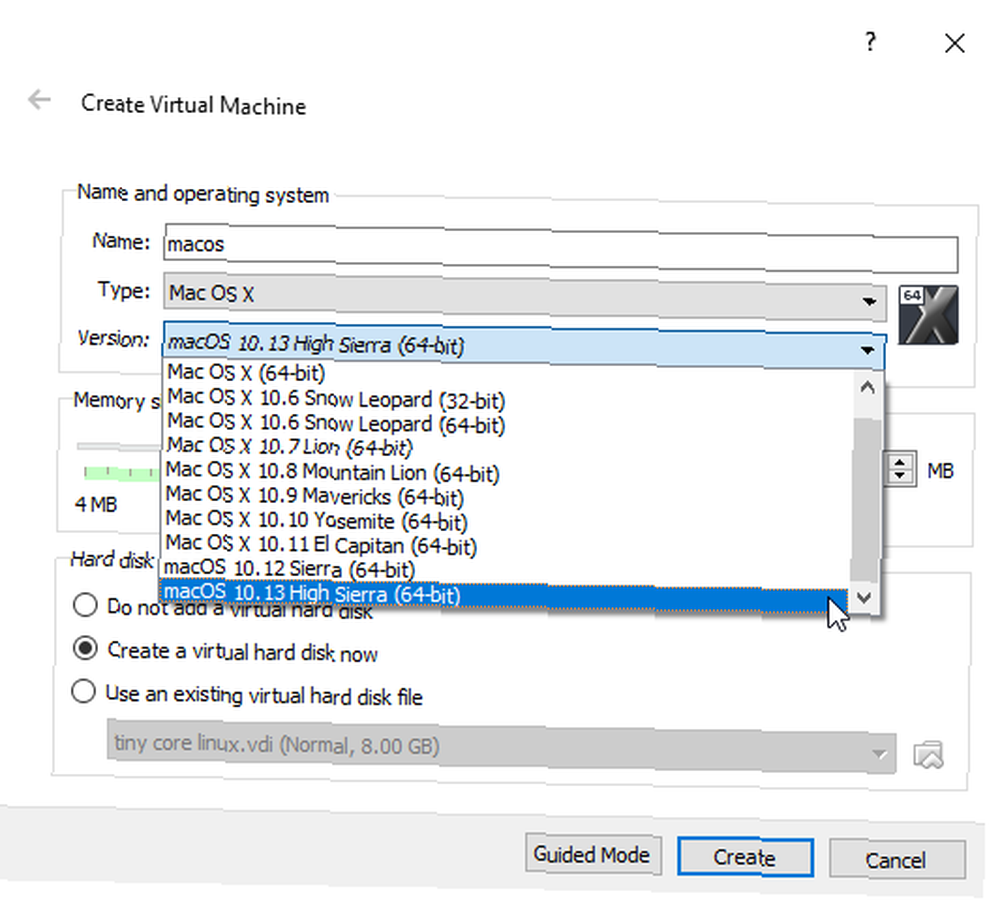
Dále nastavte množství paměti RAM, které může virtuální počítač a MacOS používat. Navrhoval bych minimálně 4 GB, ale čím více z hostitelského systému můžete dát, tím lepší bude vaše zkušenost. Nezapomeňte, že nemůžete přiřadit více paměti RAM, než má váš systém k dispozici, a pro hostitelský operační systém musíte ponechat určitou paměť. (Kolik paměti RAM potřebuje systém?)
Nakonec musíte přiřadit pevný disk. Vybrat Použijte existující soubor virtuálního pevného disku.
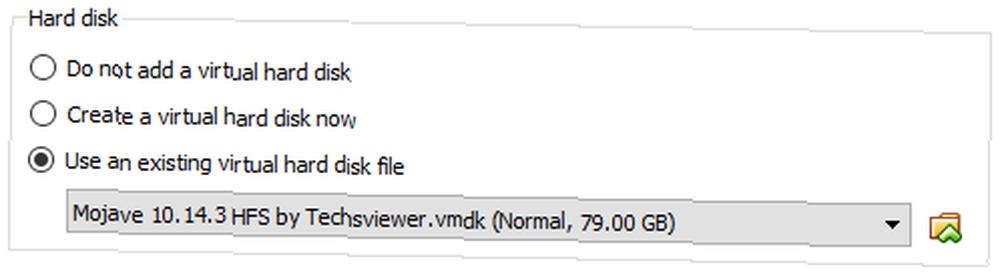
Vyberte ikonu složky a najděte soubor VMDK a stiskněte Vytvořit.
Upravte nastavení virtuálního počítače makra Mojave
Před spuštěním virtuálního počítače a používáním makra Mojave v systému MacOS je třeba provést několik vylepšení nastavení. Klepněte pravým tlačítkem myši na virtuální stroj MacOS a vyberte Nastavení.
Pod Systém, odstranit Floppy z pořadí spouštění. Zajistěte Čipset je nastaveno na ICH9.
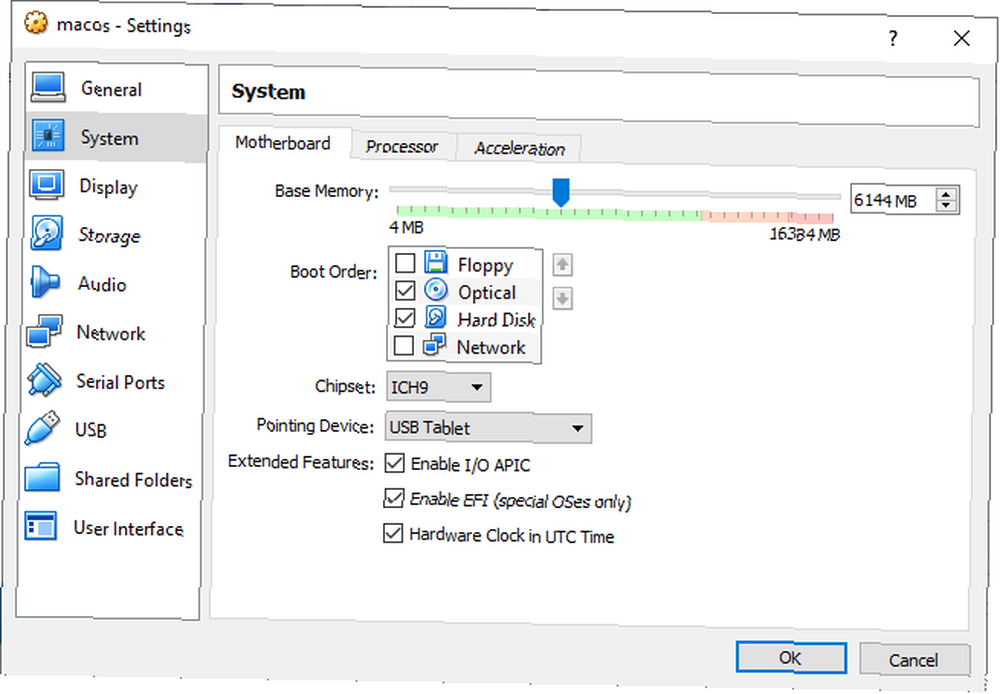
Vybrat Procesor tab. Přiřaďte dva procesory. Pokud máte procesor i7 se záložním výkonem (nebo procesor i9 s více dalšími jádry), zvažte přidělení více. To však není zásadní. Ujistěte se, že Povolit PAE / NX políčko je zaškrtnuto.
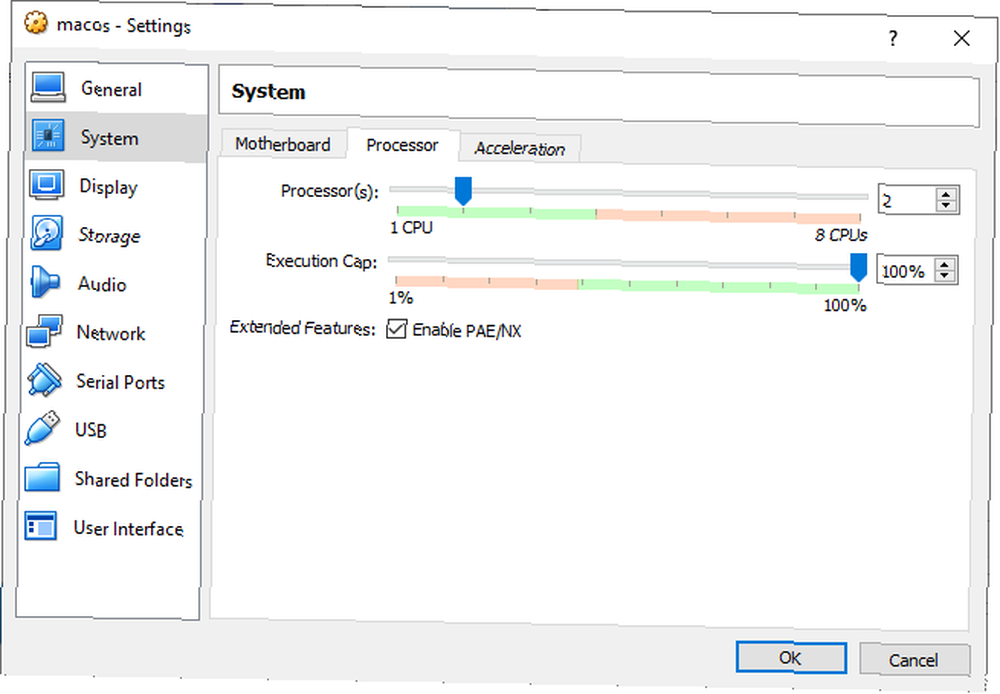
Pod Zobrazit, soubor Video paměť do 128 MB.
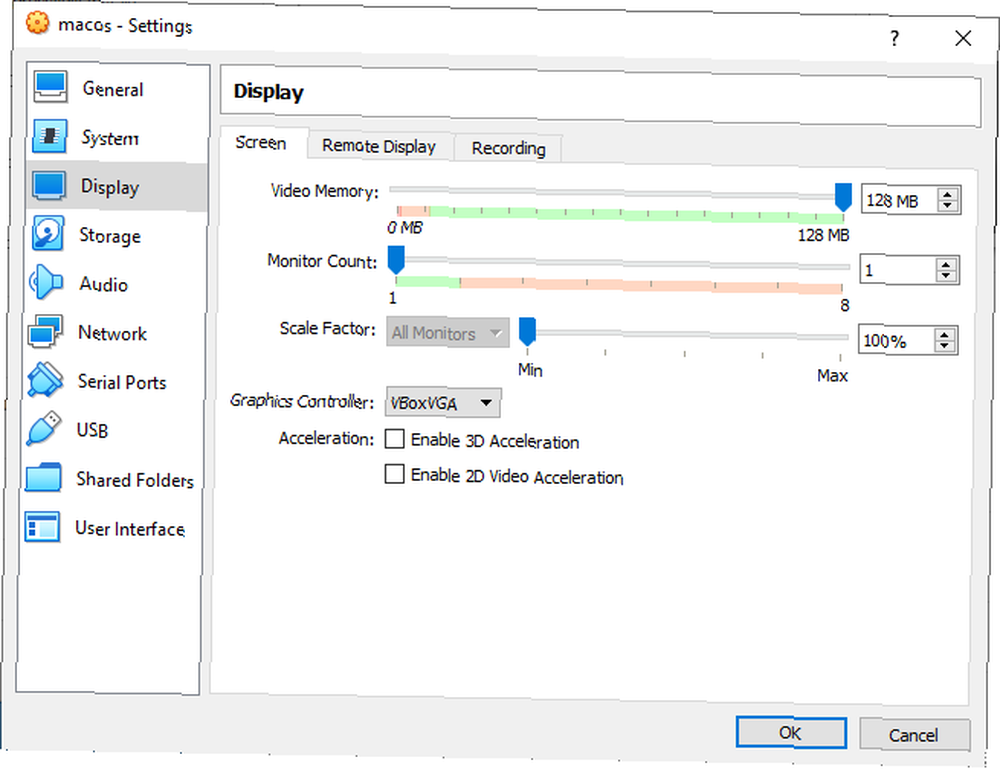
Teď pod Úložný prostor, zaškrtněte políčko vedle Použijte hostitelskou I / O mezipaměť.
Použijte příkazový řádek k přidání vlastního kódu do VirtualBoxu
V současné konfiguraci bohužel VirtualBox nepracuje s vaším makrem VMDK. Chcete-li jej uvést do chodu, musíte v zásadě propojit VirtualBox dříve, než bude fungovat virtuální stroj macOS. Chcete-li to provést, musíte zadat nějaký kód pomocí příkazového řádku. Všechny podrobnosti jsou uvedeny níže.
Začněte zavřením VirtualBoxu. Pokud jsou spuštěny VirtualBox nebo některý z přidružených procesů, příkazy se nebudou správně spouštět. Po uzavření stiskněte Klávesa Windows + X, pak vyberte Příkazový řádek (správce) z nabídky. Pokud vaše nabídka zobrazuje pouze možnost PowerShell, zadejte příkaz do vyhledávací lišty nabídky Start. Poté klepněte pravým tlačítkem myši na Nejlepší shoda a vyberte Spustit jako administrátor.
Následující kód funguje pro VirtualBox 5.xa 6.x.
Pomocí následujícího příkazu vyhledejte adresář Oracle VirtualBox:
cd "C: \ Program Files \ Oracle \ VirtualBox \"Nyní zadejte jeden po druhém následující příkazy. Upravte příkaz tak, aby odpovídal názvu virtuálního počítače. Například název mého virtuálního počítače je &ldquo











